functions.phpを安全に編集するプラグイン【Code Snippets】
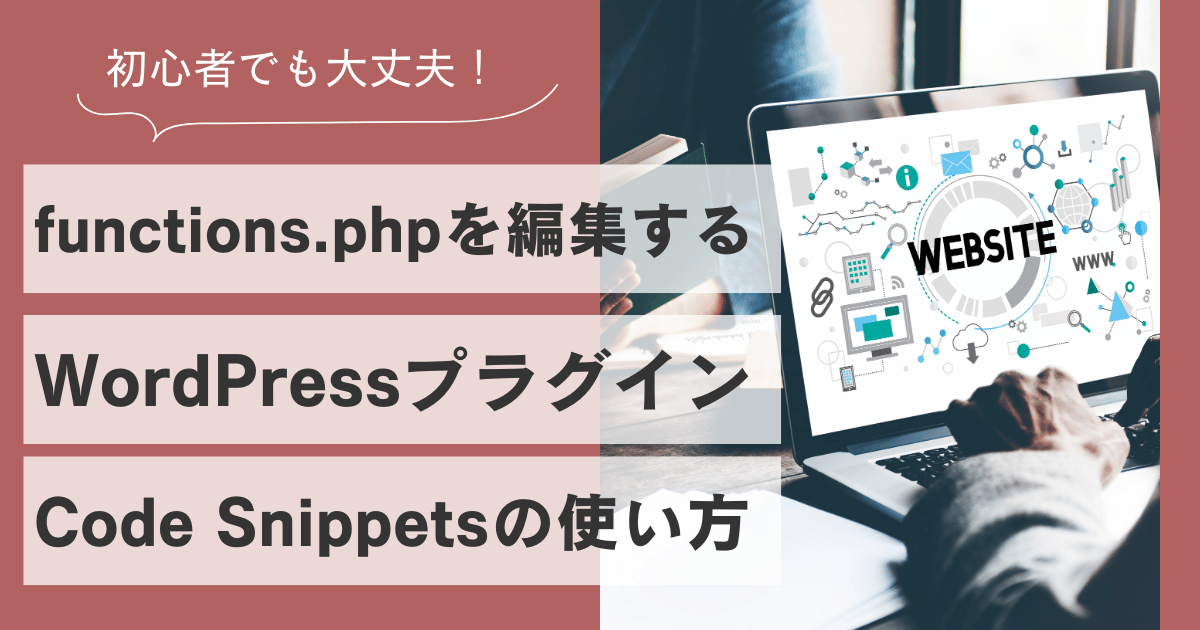
WordPressのカスタマイズに使う「functions.php」。
でも、「直接編集するのはちょっと怖い…」と感じたことはありませんか?
そんな方におすすめなのが、プラグイン「Code Snippets」です。
この記事では、初心者さんでも安心して使えるCode Snippetsの魅力と、functions.phpを安全にカスタマイズする方法をやさしく解説していきます!
functions.phpとは?WordPress機能をカスタマイズできる重要なファイル

まずはfunctions.phpって何?functions.phpとは?という質問への回答からしていきます♪
結論から簡単に説明すると、functions.phpは主にWordPressの機能をカスタマイズできるphpファイルです。
WordPressのテーマ内に入っている重要なファイルで、取り扱いに注意が必要なので、今回紹介するWordPressプラグインを使って編集するのがおすすめ。
functions.phpでWordPressをカスタマイズ!活用事例
functions.phpを使うと、例えばこんなことができます。
- 管理画面に非公開のメモ帳機能をつける
- ウィジェットを追加する
- コメント欄のセキュリティを強化する
- カスタム投稿タイプを作る
このようにWordPressにプラグインなしで機能を追加することができるんです。
実際のコードを紹介している記事も読んでみてくださると嬉しいです♪
functions.phpを安全に編集するために使うWordPressプラグイン
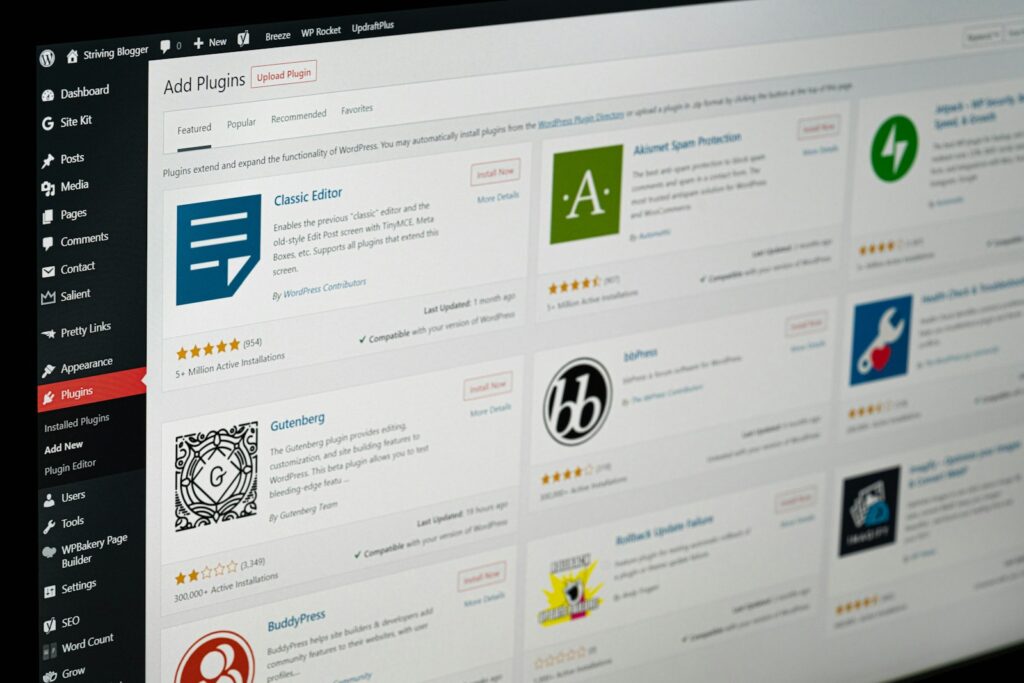
少しご紹介した通り、functions.phpは重要なファイルで取り扱いに注意が必要なファイルです。
直接functions.phpを編集することはできますが、コードに不備があるとサイトが真っ白になって管理画面にログインできなくなることもあるので、安全に編集するには「Code Snippets」というWordPressプラグインを使うのが一般的。
Code Snippetsはfunctions.phpを無料で安全に編集できるプラグインです。
Code Snippetsのプロプランは以下のファイルを一括で管理し、編集することができます。
無料プランでもfunctions.phpは編集できますが、JavaScriptなどCode Snippetsを利用するには有料版への移行が必要です。
- functions.php
- JavaScript
- CSS
- HTML(head / body)
まとめて管理ができるので作業効率化にもなりますし、なおかつ安全に編集ができるということで私はプロプランを愛用中。
Code Snippetsを使ってfunctions.phpを編集する方法
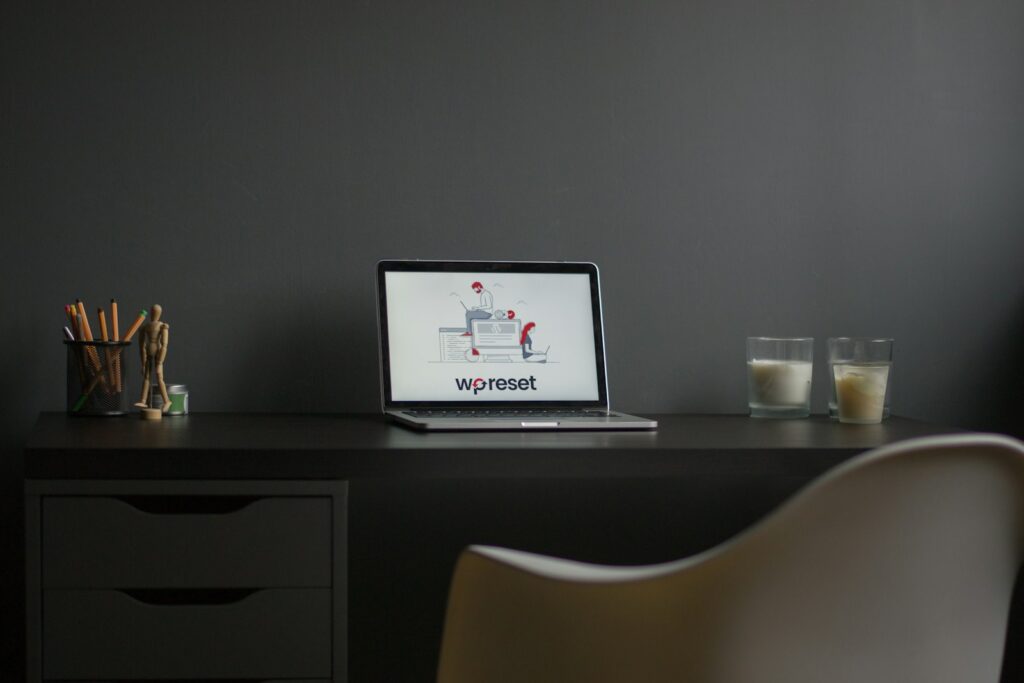
ここからは実際の画面を参考に、Code Snippetsでfunctions.phpを編集する方法を紹介します。
大切!バックアップは取っておく|Code Snippetsでfunctions.phpを編集する前に
編集の前に、念の為サイト情報のバックアップを取って復元できるようにしておきましょう。
また、追加したコードによっては稀にMy SQLにログインする必要も出てくることがあるので、そちらも確認してください。
こちらの記事もおすすめ
大切!子テーマを使う|Code Snippetsでfunctions.phpを編集する前に
WordPressを運用する時は親テーマではなく子テーマを使うのが安全です。
親テーマを直接編集すると、テーマのアップデート時に自分で加えたカスタマイズがすべて上書きされて消えてしまうリスクがあるからです。
万が一不具合が起きても、親テーマに戻すことで簡単に復旧が可能。
Code Snippetsインストールからfunctions.php編集までのステップ
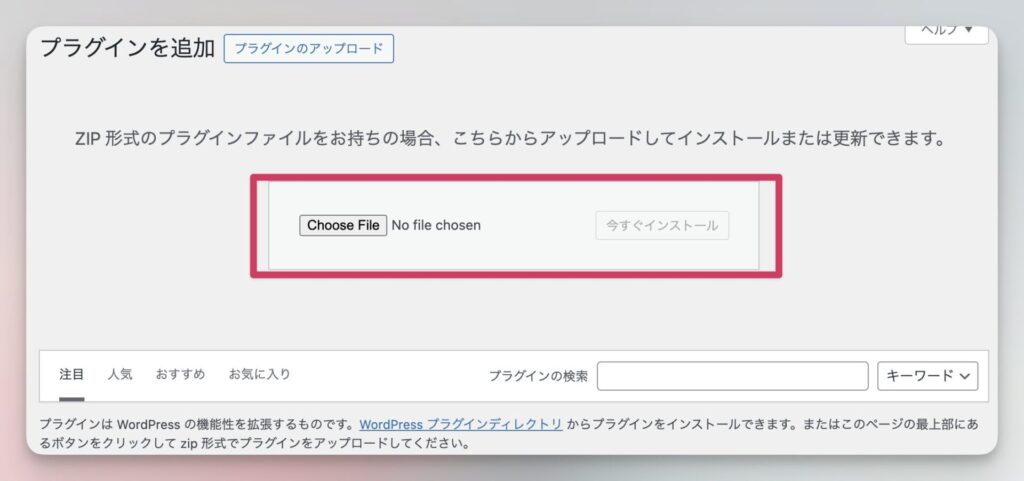
functions.phpを編集する前は、もしもの時のためにバックアップを取っておきましょう。
(私はCode Snippetsを使って編集してバックアップから復元するような事態になったことはありませんが、バックアップを保存して損はないので!)
バックアップには「Back WP up」というWordPressプラグインを使っています。。
Code Snippetsを有効化すると サイドバーにSnippetsメニューが表示されます。
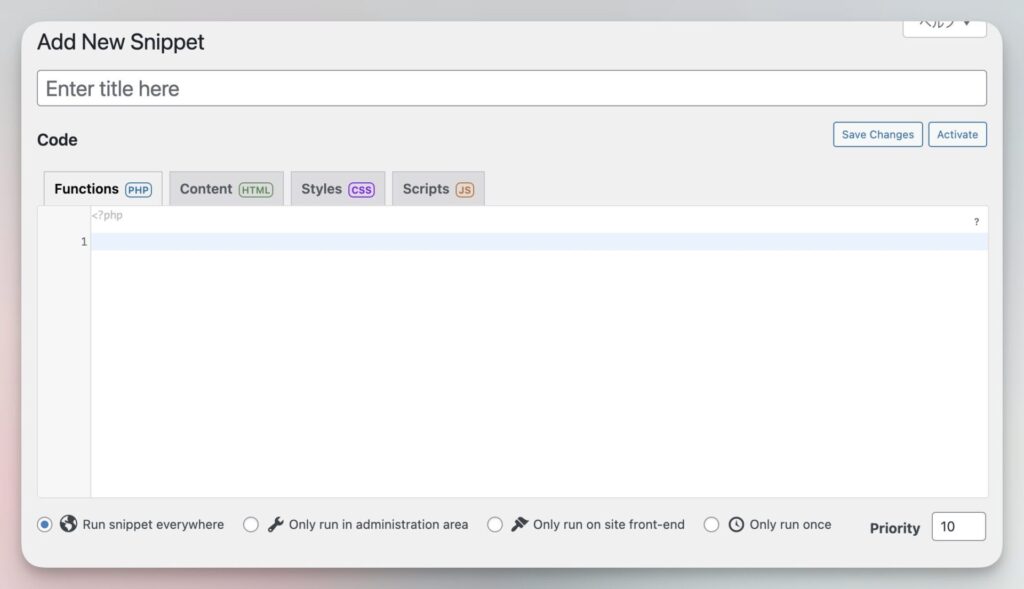
新規追加画面でタイトルとコードを入力します。
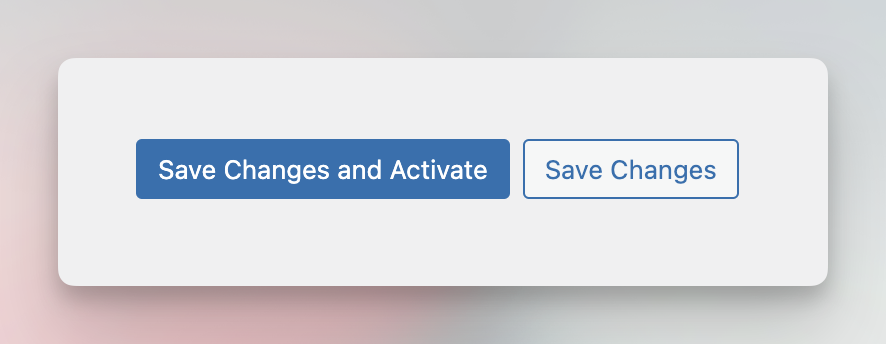
保存してコードを有効化する(Save Changes and Activate)または保存するだけ(Save Changes)…どちらかのボタンをクリックします。
お疲れさまでした!
この流れで、functions.phpをWordPressに反映することが出来ます。
functions.phpの保存や有効化ができない時の対処法
functions.phpは割と頻繁に、エラーが出てコードの保存ができない時があります。
大体の場合、サーバーのWAFをオフにするとコードが保存され有効化できるので、設定を確認しましょう。
まとめ|functions.phpを編集する時はCode Snippetsを使う
今回は、WordPressのfunctions.phpを安全に編集できる「Code Snippets」プラグインについてご紹介しました。
活用してより快適なサイト運営を目指してみてください。
今回の記事が参考になると嬉しいです。


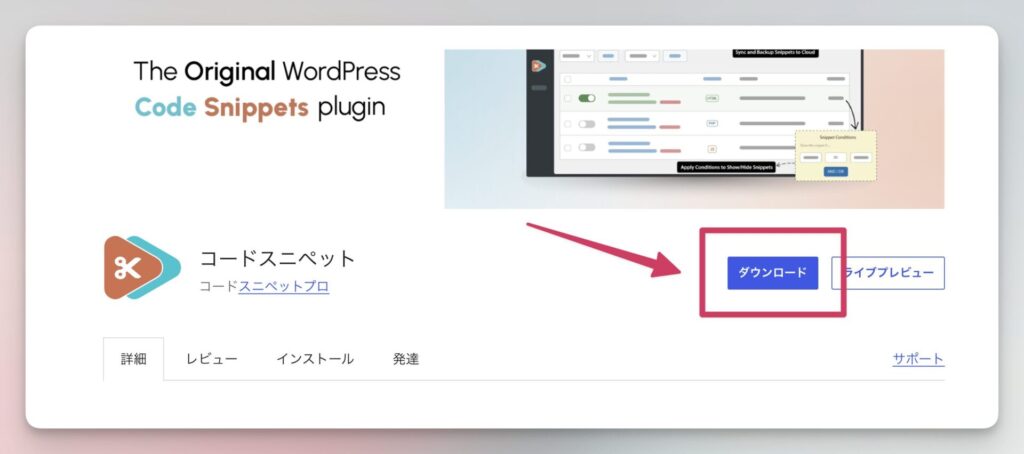
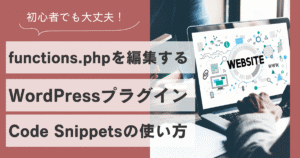
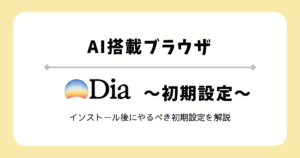




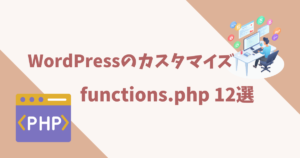



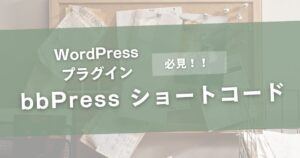


C O M M E N T S